Как включить или отключить доступ к звуку в Chrome Android?
Узнайте, как включить или отключить доступ к звуку в Chrome для Android. Доступ к звуку помогает веб-сайту, который мы просматриваем в Chrome, воспроизводить музыку или звук.
Это случилось со мной недавно. Я сел в поезд и был занят просмотром некоторых сайтов в моем браузере, когда внезапно я услышал вступительную музыку, а затем трансляцию новостей. Я просто задавался вопросом, возникло ли это на ровном месте!
Программы для Windows, мобильные приложения, игры - ВСЁ БЕСПЛАТНО, в нашем закрытом телеграмм канале - Подписывайтесь:)
Мне как-то удалось уменьшить громкость, чтобы взять под контроль. Однако я не мог понять, почему играет звук. Я использовал браузер Chrome для чтения сообщения в блоге, и в то время было открыто несколько вкладок.
После проверки всех вкладок я увидел живое видео с автовоспроизведением, встроенное на новостной сайт. Я сразу остановил видео и закрыл вкладку. Но это заставило меня задуматься, как это произошло без моего согласия. После быстрого исследования я обнаружил, что эта функция автовоспроизведения работает как реклама, которую часто встраивают в блоги и новостные сайты для монетизации.
Я подумал, что мне нужно отключить разрешение на доступ к звуку для любого веб-сайта, о котором я не знаю. В этом блоге я упомянул все шаги, которые я предпринял, чтобы отключить звуковой доступ к веб-сайту.
Как отключить звук в Chrome для Android?
Если вы не смотрите видео или не слушаете музыку в своем браузере, вы можете легко отключить разрешения звука для всех веб-сайтов с помощью настроек звука Chrome.
Вот шаги, чтобы отключить звук в Chrome Android:
- Запустите приложение браузера Chrome на телефонах Android.
- Нажать на
 меню для дополнительных опций.
меню для дополнительных опций. - Выберите Настройки из списка опций.
- Прокрутите вниз и коснитесь параметра «Настройки сайта».
- В настройках сайта откройте вкладку «Звук».
- Звук по умолчанию установлен на Разрешено.
- Переключите кнопку, чтобы ОТКЛЮЧИТЬ доступ к звуку в Chrome Android.
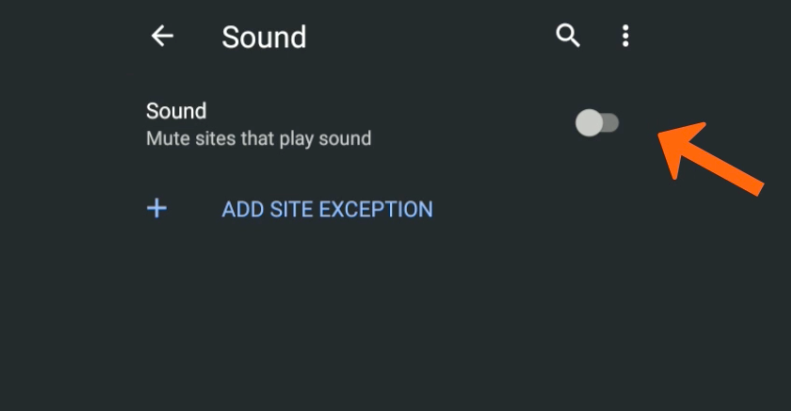
После отключения доступа к звуку в настройках звука Chrome вы не сможете слушать звук или музыку, воспроизводимую в браузере Chrome.
Однако, если вы все же слушаете или смотрите что-либо, рекомендуется включить доступ к звуку в браузере Chrome. Звук в браузере легко отключить, нажав на значок громкости в музыкальном или видеоплеере, если вы не знаете, что играет в фоновом режиме.
Как включить доступ к звуку в Chrome Android?
В определенное время вам нужно будет посмотреть видео в Chrome. В этом случае вы можете просто переключить доступ к звуку и снова включить его. Учитывая, что вы уже отключили доступ к звуку в настройках звука Chrome.
Вот шаги, чтобы включить звук в Chrome Android:
- Запустите приложение браузера Chrome на телефонах Android.
- Нажать на
 меню для дополнительных опций.
меню для дополнительных опций. - Выберите Настройки из списка опций.
- Прокрутите вниз и коснитесь параметра «Настройки сайта».
- В настройках сайта откройте вкладку «Звук».
- Переключите кнопку, чтобы включить доступ к звуку в Chrome Android.

Как отключить звук для сайта на Chrome Android?
Это вариант, которым я пользуюсь чаще. Существует функция под названием + Добавить исключения сайтов, которая обычно работает наоборот. Например: если вы хотите отключить доступ к звуку для Facebook.com, выполните следующие действия:
- Запустите приложение браузера Chrome на телефонах Android.
- Нажать на
 меню для дополнительных опций.
меню для дополнительных опций. - Выберите Настройки из списка опций.
- Прокрутите вниз и коснитесь параметра «Настройки сайта».
- В настройках сайта откройте вкладку «Звук».
- Переключите кнопку, чтобы включить доступ к звуку в Chrome Android.
- Нажмите на + ДОБАВИТЬ ИСКЛЮЧЕНИЕ САЙТА.
- Войти URL сайта facebook.com.
- Нажмите на кнопку «Добавить».
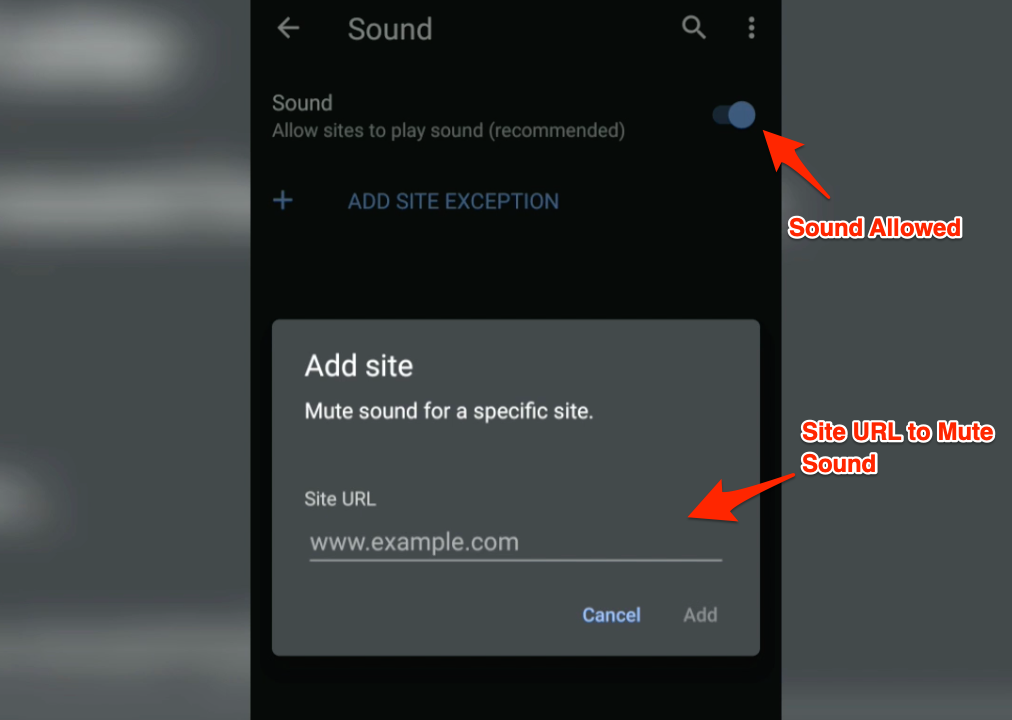
Это заблокирует доступ к звуку для facebook.com в Chrome Android. Но вы по-прежнему сможете воспроизводить звук и музыку, кроме Facebook.
И наоборот, если вы хотите, чтобы звук воспроизводил только facebook.com, остальные из них будут заблокированы. На шаге № 6 — ОТКЛЮЧИТЕ доступ к звуку и добавьте исключение для facebook.com, чтобы разрешить разрешение звука.
Видео о разрешении доступа к звуку в Chrome Android
В этом видеоуроке мы узнаем, как включить или отключить разрешение звука на веб-сайте. Это поможет отключить фоновый звук с выбранного веб-сайта.
Надеюсь, вам понравилось видео, подписывайтесь на наш канал на YouTube.
Итог: Chrome Android Sound Access
Браузер Chrome на телефоне Android предоставляет пользователям права на управление звуком. Это помогает настроить звук и помогает в автовоспроизведении мультимедиа в зависимости от выбора веб-сайтов.
Если вы считаете, что определенный веб-сайт раздражает и не хотите слушать какие-либо звуки или музыку, внесите URL-адрес веб-сайта в черный список, добавив его в список исключений. Все это можно получить в настройках звука Chrome.
Точно так же вы также можете управлять разрешениями на доступ к звуку в браузере Chrome на компьютере. Вы можете включить или отключить автовоспроизведение мультимедиа, а также отключить звук для выбранных веб-сайтов.
Каковы ваши настройки разрешений на звук в браузере Chrome Android? Вы отключаете сайты и вкладки в Chrome Android?
Наконец, вот рекомендуемые веб-браузеры для вашего компьютера и мобильного телефона, которые вам стоит попробовать.
Программы для Windows, мобильные приложения, игры - ВСЁ БЕСПЛАТНО, в нашем закрытом телеграмм канале - Подписывайтесь:)